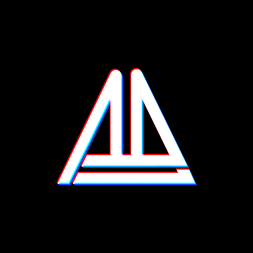Rechercher dans la communauté
Affichage des résultats pour les étiquettes 'nuancier'.
2 résultats trouvés
-
Salut, L'artiste Swatches a fait un .psd avec des color wheels et des masques correspondant à la théorie des couleurs (analogous, triadic, square, etc) que l'on peut pivoter. Après il suffit de faire une sélection pour se créer sa palette. Pour ceux qui le connaisse pas, hésitez pas à jeter un coup d’œil à sa chaîne, il y a beaucoup de bonnes choses.
-

tuto Créer une table des couleurs à partir d’un projet
papymouzo a posté un sujet dans Vos ressources
On se rend dans le menu Puis Image/Mode/Couleur indexée Photo 1 Fenêtre Couleur indexée on valide ok Photo 2 On recommence l’opération Image/Mode/Table des Couleurs Photo 3 Une fenêtre va s’ouvrir avec toutes les composantes couleurs De votre image Il ne vous reste plus qu’à enregistrer Votre table des couleurs En cliquant sur enregistrer Photo 4 Et le mettre dans un dossier Photo 5 Maintenant on supprimer la table des couleurs en cliquant sur OK On ouvre notre nuancier clique gauche sur l’icône des paramètres Puis charger un nuancier on ouvre le dossier qui contient la table Photo 6 On tape le nom du fichier donné lors de l’enregistrement précédent Et on clique sur charger Photo 7 Maintenant dans notre nuancier de base On retrouve la table des couleurs que l’on pourra utiliser Pour réaliser notre créa Photo 8 Enfin vous pouvez supprimer votre dossier Une fois votre travail terminé ou le garder Et dans le nuancier on clique sur l’icône De la fenêtre des couleurs Puis sur réinitialiser le nuancier Pour supprimer la table des couleurs